Por Manuel Gonzalez • 2025-10-23 19:09:24 • Soluciones
Como la mayoría de las personas, puedes querer editar archivos de video en Windows Live Movie Maker. Si es así, puede haber muchos archivos de proyecto WLMP almacenados en tu computadora. Pero es una lástima que estos archivos de proyectos no se puedan usarse ampliamente. Entonces, si quieres reproducir archivos WLMP en QuickTime, iPad, iPhone, incluso subirlo a YouTube, debes convertir el formato WLMP a MOV para usarlo. A continuación, te mostraré cómo hacer este trabajo sin esfuerzo.
Windows Live Movie Maker sólo te permite guardar archivos de proyecto WLMP como videos WMV. Por lo tanto, necesitas utilizar otro convertidor de videos para convertir aún más estos videos a tus deseables videos MOV. Es aquí, donde el Wondershare UniConverter es altamente recomendado. Además del formato MOV, te permite convertir videos a prácticamente cualquier otro formato de video como MP4, MKV, AVI, FLV, 3GP, VOB, ASF, etc. Lo más importante es que la calidad y velocidad de conversión de video es muy sorprendente.
 Wondershare UniConverter
Wondershare UniConverter

- Convierte video a más de 1000 formatos, incluyendo MP4, AVI, WMV, FLV, MKV, MOV y más
- Edita, mejora & personaliza tus archivos de video
- Graba y personaliza tu DVD con plantillas de menú de DVD gratuitas
- Descarga o graba videos de más de 10,000 sitios para compartir videos
- La versátil caja de herramientas del software combina metadatos de video fijos, creadores de GIF, conversión de video a TV, convertidor de realidad virtual y grabador de pantalla
- Sistemas operativos compatibles: Windows 10/8/7 / XP / Vista, mac OS 10.15 (Catalina), 10.14, 10.13, 10.12, 10.11, 10.10, 10.9, 10.8, 10.7, 10.6
Simplemente sigue la guía a continuación para convertir tus archivos WLMP a archivos MOV paso a paso. Entonces, puedes reproducir tus archivos WLMP como quieras.
Paso 1 Guarda los archivos WLMP como archivos de video WMV
Puedes exportar archivos WLMP a archivos de video WMV con Windows Live Movie Maker. Primero, ejecuta Windows Live Movie Maker. Segundo, importa tus archivos WLMP haciendo clic en -> Abrir proyecto”. En tercer lugar, haz clic en "Archivo" de nuevo y seleccione la opción "Guardar película" para exportar al formato WMV. Ten en cuenta que hay diferentes configuraciones, como alta definición (720p), pantalla panorámica (480p) o definición estándar. Puedes escoger lo que quieras.
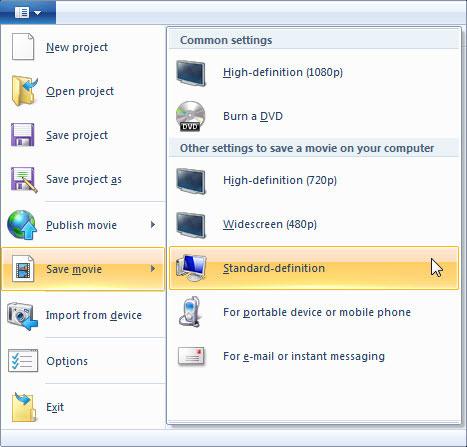
Paso 2 Importa archivos de video a este convertidor de video WLMP a MOV
Importa archivos de video WMV haciendo clic en el botón ![]() en la esquina superior izquierda de la interfaz. Alternativamente, puedes arrastrar directamente estos archivos WMV al panel de conversión de esta aplicación. Se muestra de la siguiente manera.
en la esquina superior izquierda de la interfaz. Alternativamente, puedes arrastrar directamente estos archivos WMV al panel de conversión de esta aplicación. Se muestra de la siguiente manera.

Paso 3 Elige el formato MOV como el formato de salida
Haz clic en la flecha desplegable junto al panel Objetivo o selecciona Convertir todos los archivos: para obtener la lista de formatos de salida, luego seleccione la pestaña Video luego > MOV > elige la resolución de la derecha.

Paso 4 Convertir de WLMP a MOV
Pulsa el botón Convertir Todo en la esquina inferior derecha de esta interfaz principal del convertidor de video WLMP a MP4. Esta aplicación hará el resto. Y ahora, puedes ver las barras de progreso de conversión.

Cuando la conversión finalice unos minutos más tarde, aparecerá una nota en la esquina inferior derecha de la pantalla de tu computadora. Luego, puedes hacer clic en la opción Abrir carpeta para buscar los archivos MOV convertidos. De esta manera, puedes convertir tus archivos de proyecto WLMP a archivos de video MOV para distintos usos.
Video Tutorial: Wondershare UniConverter - Convertir de WLMP a MOV
